Auf Hörbücher kann über die Bücher-App auf dem iPhone in iOS 13 zugegriffen werden. Sie können sie auch auf Ihrer Apple Watch anhören. Wenn Ihre gekauften Hörbücher jedoch nicht auf Ihrem iPhone oder iPad angezeigt werden, können Sie dies mit den Lösungen in diesem Beitrag beheben. Es ist nicht sicher, warum dieses Problem überhaupt auftritt, aber mal sehen, was wir dagegen tun können.
- Stellen Sie sicher, dass das Hörbuch nicht ausgeblendet ist
- Systemstatus prüfen
- Beenden der Bücher-App erzwingen
- Starten Sie Ihr iPhone neu
- Schalten Sie die iCloud Drive-Synchronisierung ein/aus
- Von der Apple-ID abmelden und erneut anmelden
- Alle Einstellungen zurücksetzen
#1. Stellen Sie sicher, dass das Hörbuch nicht ausgeblendet ist
Der erste Schritt besteht darin, sicherzustellen, dass das Hörbuch nicht ausgeblendet ist. Und wenn es ausgeblendet ist, können Sie es wie folgt wieder einblenden, damit Sie es erneut anhören können.
- Öffnen Sie die Bücher App auf Ihrem iPhone
- Tippen Sie auf Jetzt lesen aus der untersten Reihe
- Tippen Sie auf Ihr Profilbild → Versteckte Käufe verwalten.
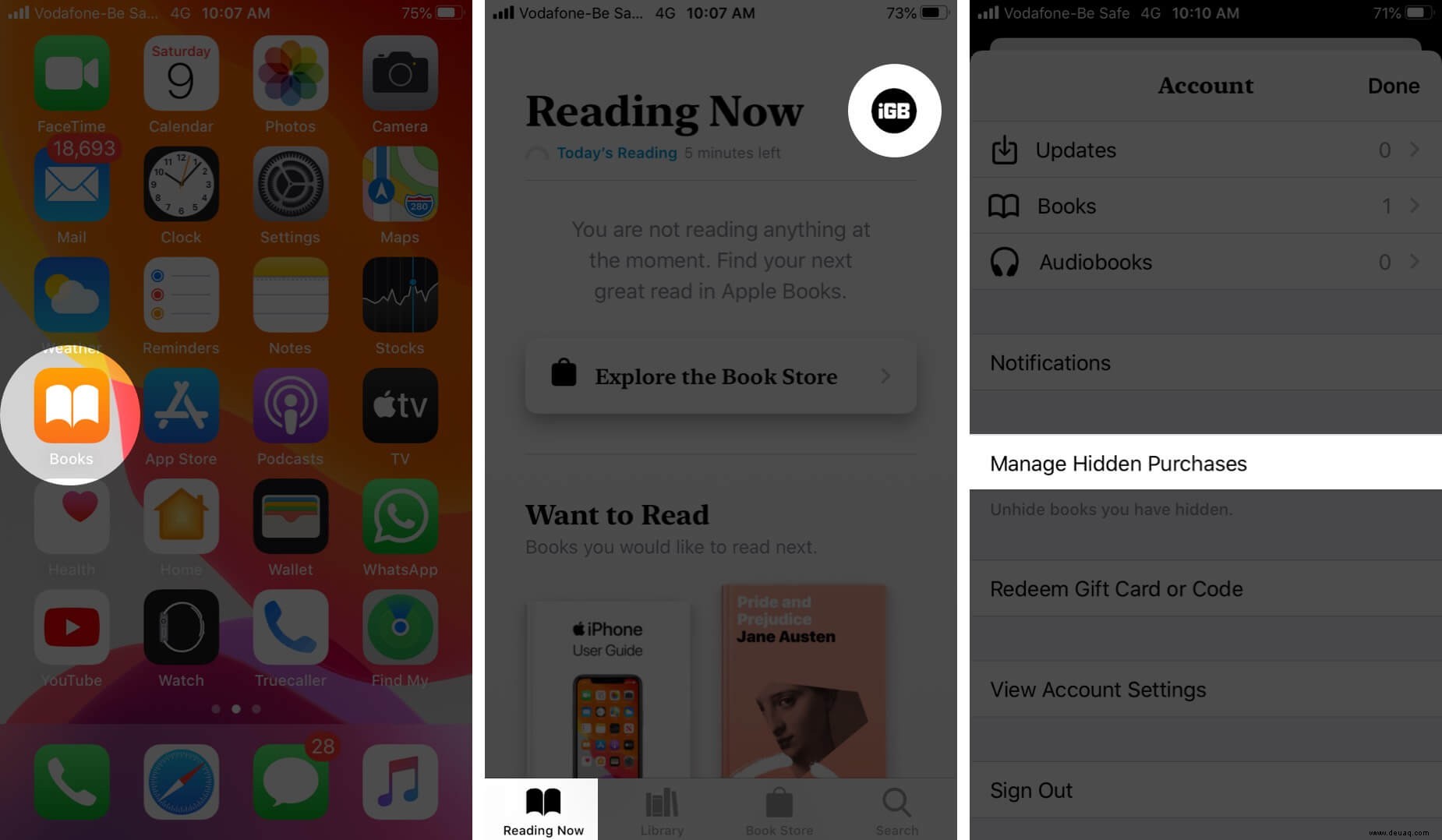
- Tippen Sie auf Einblenden neben dem Element, das Sie einblenden möchten
#2. Systemstatus prüfen
Es ist selten, aber durchaus möglich, dass Apple-Server vorübergehend nicht funktionieren. Daher können Sie keine Hörbücher herunterladen. Um dies zu überprüfen, gehen Sie zur Apple-Systemstatusseite und sehen Sie sich diesen App Store an , Apple-ID , und iTunes Store sind verfügbar.
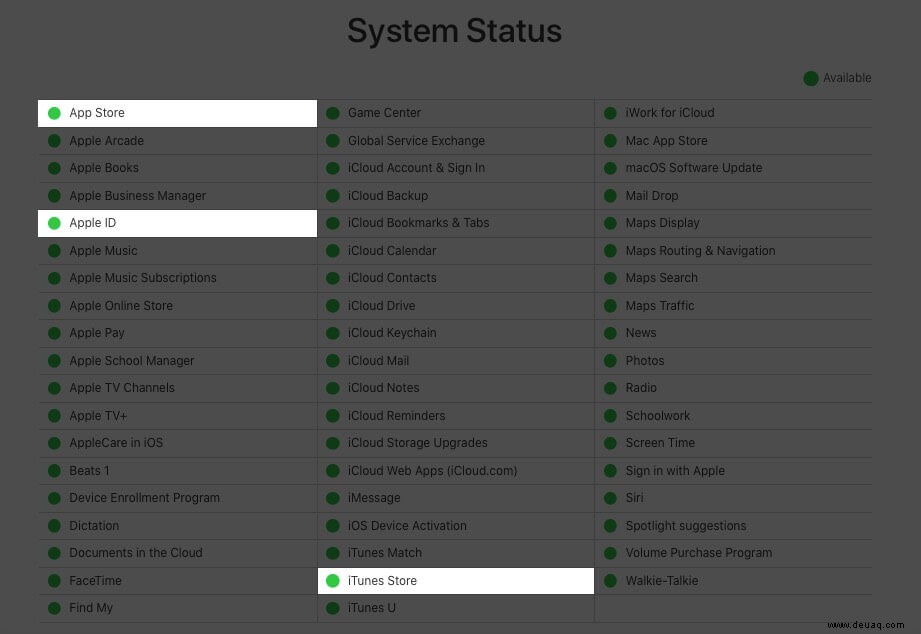
#3. Beenden der Bücher-App erzwingen
- Auf einem iPhone ohne Home-Taste: Wischen Sie vom unteren Bildschirmrand nach oben und halten Sie
- Auf dem iPhone mit Home-Taste: Drücken Sie zweimal die Home-Taste
Ziehen Sie nun die App-Karte „Bücher“ nach oben, um das Schließen zu erzwingen. Starten Sie die App nach einigen Sekunden neu und versuchen Sie, das Hörbuch herunterzuladen.
Darüber hinaus können Sie auch alle geöffneten Apps auf dieselbe Weise beenden und dann die Bücher-App öffnen.
#4. Starten Sie Ihr iPhone neu
Öffnen Sie die Einstellungen App → Tippen Sie auf Allgemein , und tippen Sie dann auf Herunterfahren.
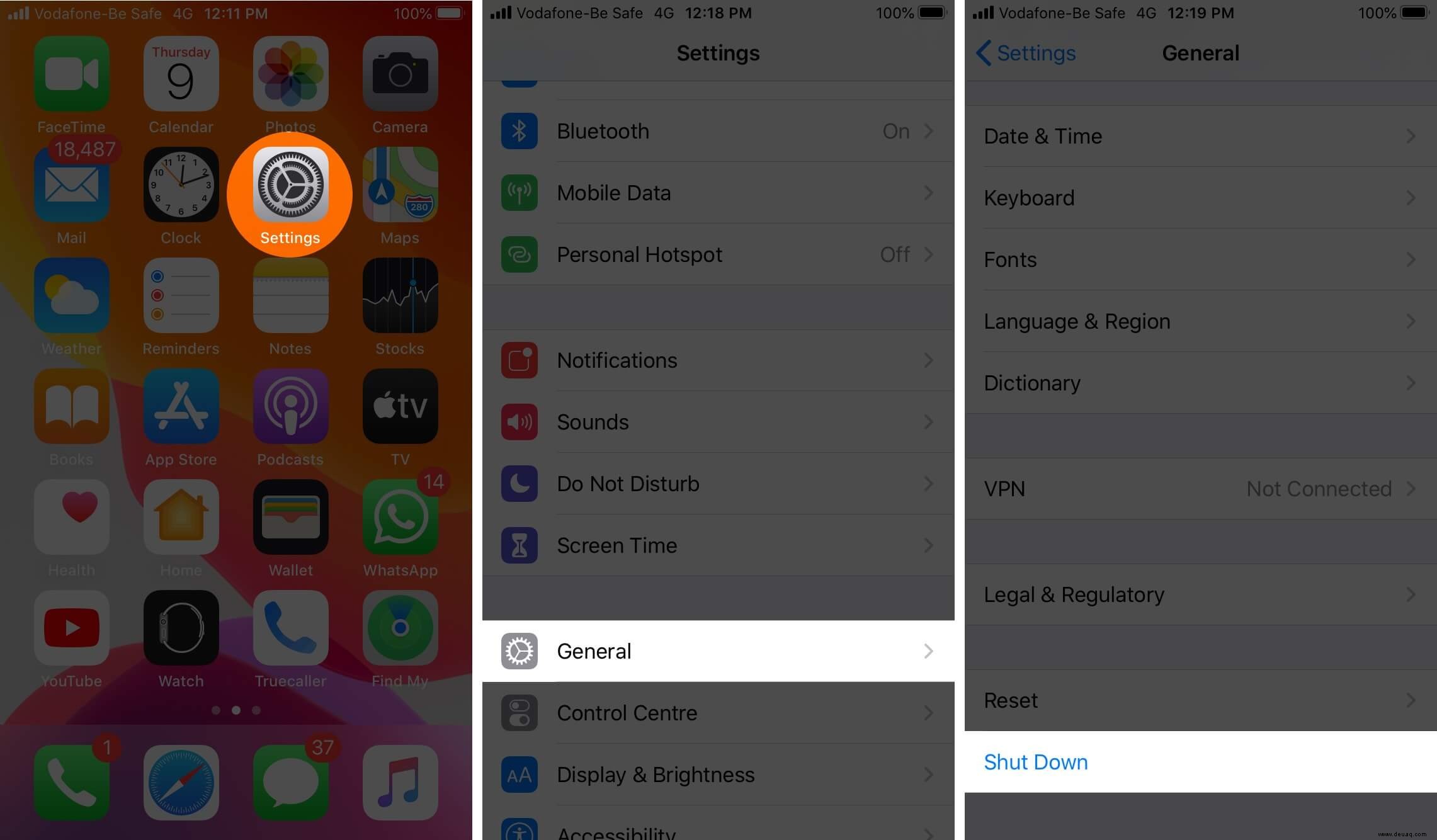
Sobald Sie Ihr iPhone nach einer Minute einschalten, ist dieses Hörbuchproblem höchstwahrscheinlich gelöst.
#5. Schalten Sie die iCloud Drive-Synchronisierung ein/aus
- Öffnen Sie die Einstellungen App auf Ihrem iPhone
- Scrollen Sie nach unten und tippen Sie auf Bücher.

- Schalten Sie den Schalter für Jetzt lesen aus und iCloud Drive.
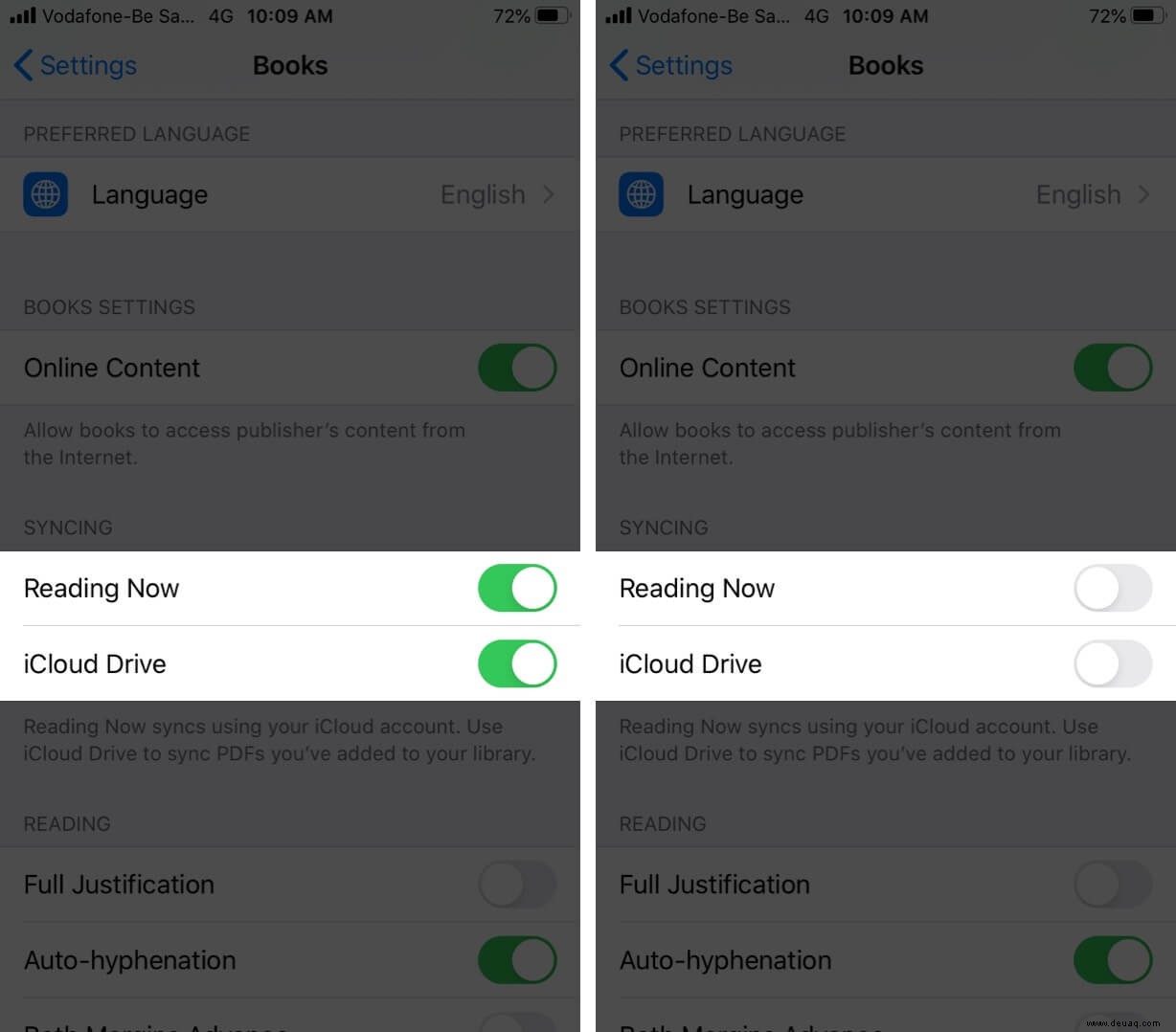
#6. Von der Apple-ID abmelden und erneut anmelden
- Öffnen Sie die Bücher App auf Ihrem iPhone
- Tippen Sie auf Jetzt lesen.
- Tippen Sie auf Ihr Profilbild → Tippen Sie auf Abmelden vom Ende.
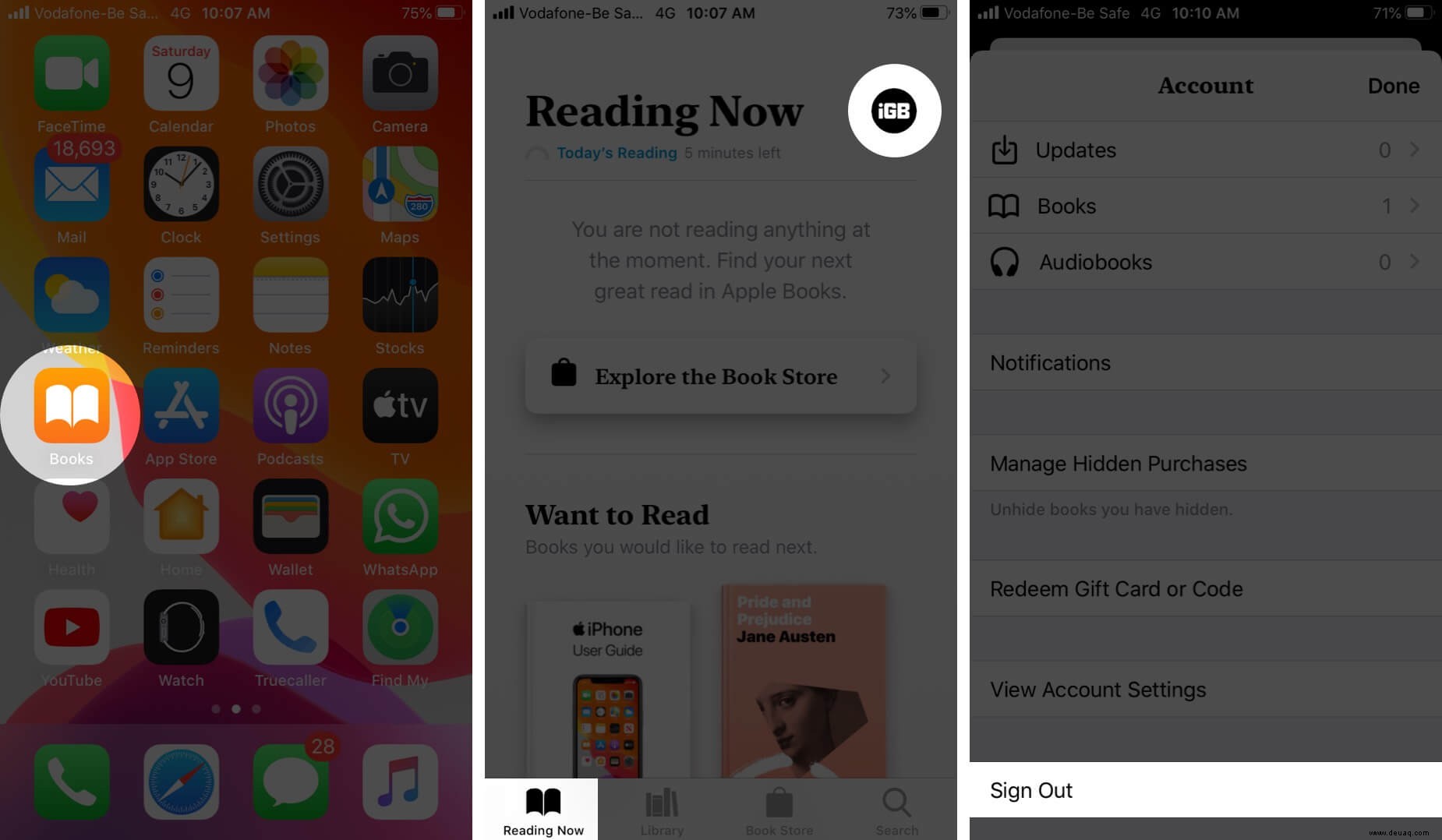
- Tippen Sie nach ein paar Sekunden auf das Anmeldebild (wo Ihr Profilbild in Schritt 3 war)
- Tippen Sie auf Vorhandene Apple-ID verwenden aus dem Popup. Geben Sie Ihre Apple-ID und Ihr Passwort ein
#7. Alle Einstellungen zurücksetzen
- Öffnen Sie die Einstellungen App auf Ihrem iPhone und tippen Sie auf Allgemein.
- Tippen Sie auf Zurücksetzen.
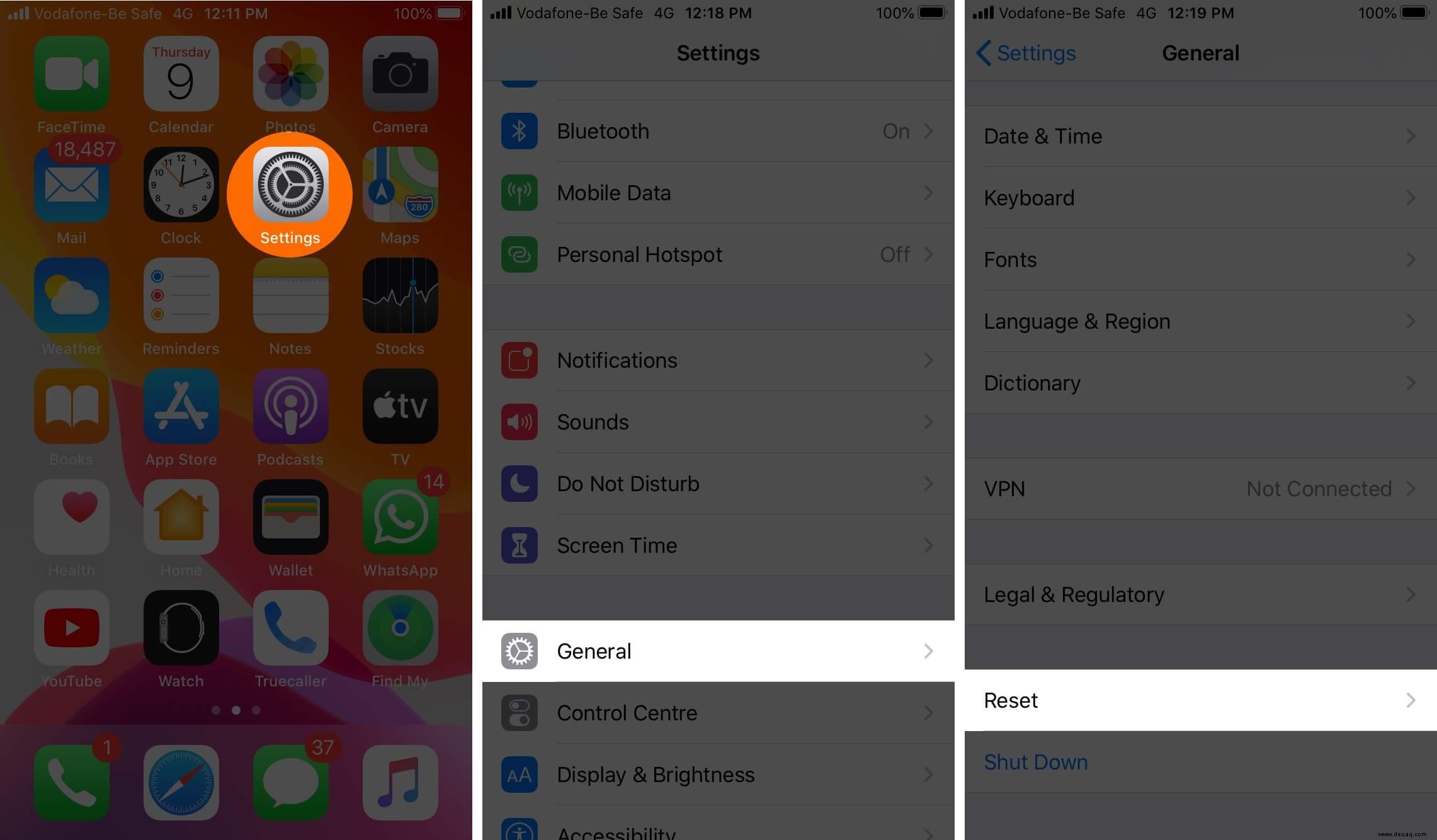
- Tippen Sie auf Alle Einstellungen zurücksetzen.
- Geben Sie den Passcode Ihres iPhones ein und bestätigen Sie.
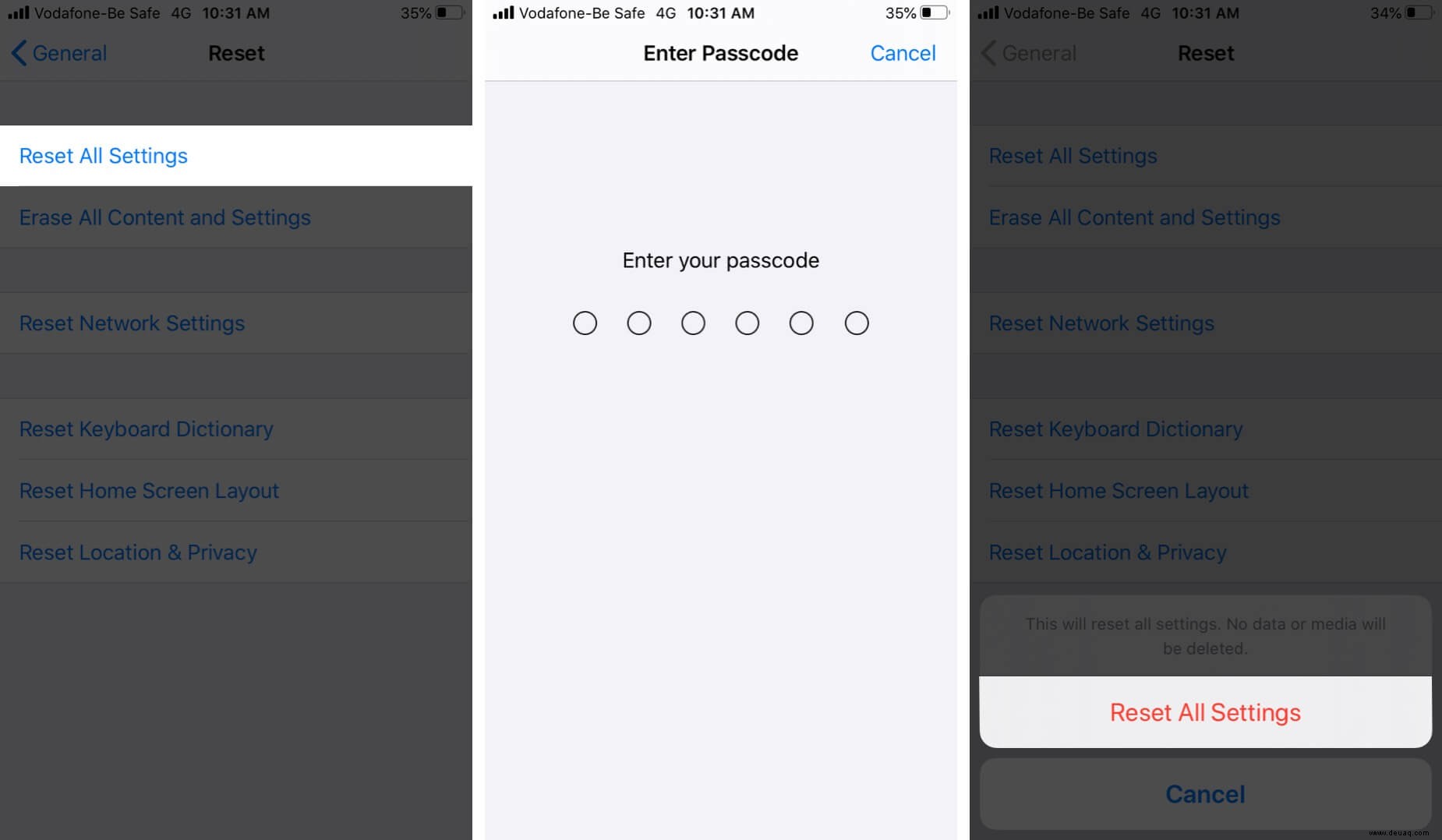
- Wenn nichts hilft, müssen Sie Ihr iPhone möglicherweise auf die Werkseinstellungen zurücksetzen. Führen Sie dazu die gleichen Schritte wie oben aus und tippen Sie auf Alle Inhalte und Einstellungen löschen.
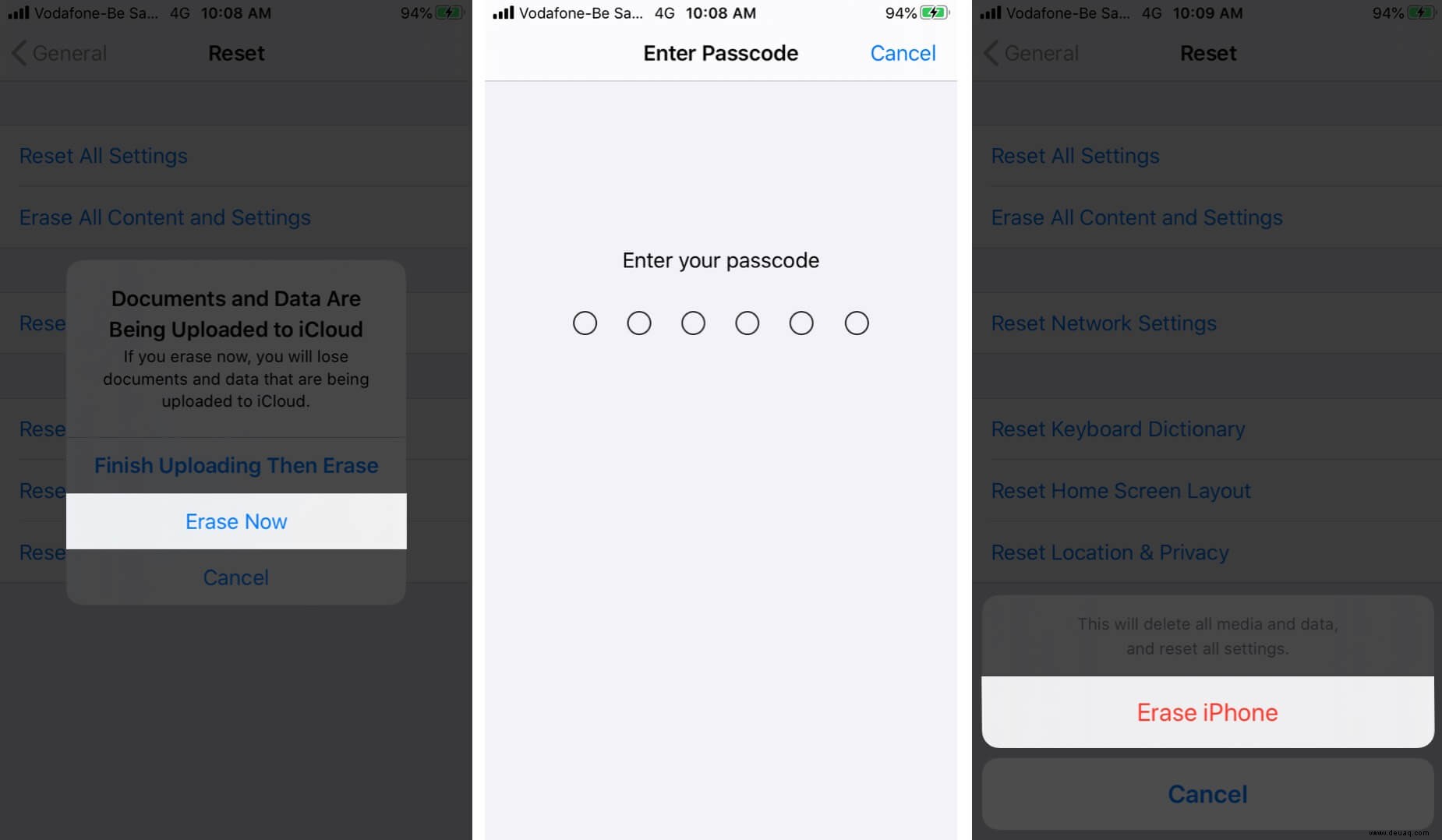
Das ist alles!
Zusammenfassung
Dies waren die möglichen Lösungen, um das Problem zu beheben, dass gekaufte oder heruntergeladene Hörbücher nicht auf dem iPhone oder iPad angezeigt werden. Stellen Sie außerdem sicher, dass Sie dieselbe Apple-ID verwenden, die sich derzeit auf Ihrem Gerät befindet und die Sie ursprünglich zum Kauf des Hörbuchs verwendet haben. Alle Einkäufe, seien es Filme, Musik, Bücher, Hörbücher usw., sind an Ihre Apple-ID und nicht an das Gerät gebunden. Weitere Fragen? Lass es uns unten in den Kommentaren wissen.
Sie möchten auch diese Beiträge lesen:
- Beste Hörbuch-Apps für iPhone und iPad
- Beste Apple CarPlay-Apps für iPhone
- Beste Bücher über Apple, Steve Jobs, Tim Cook und Jony Ive